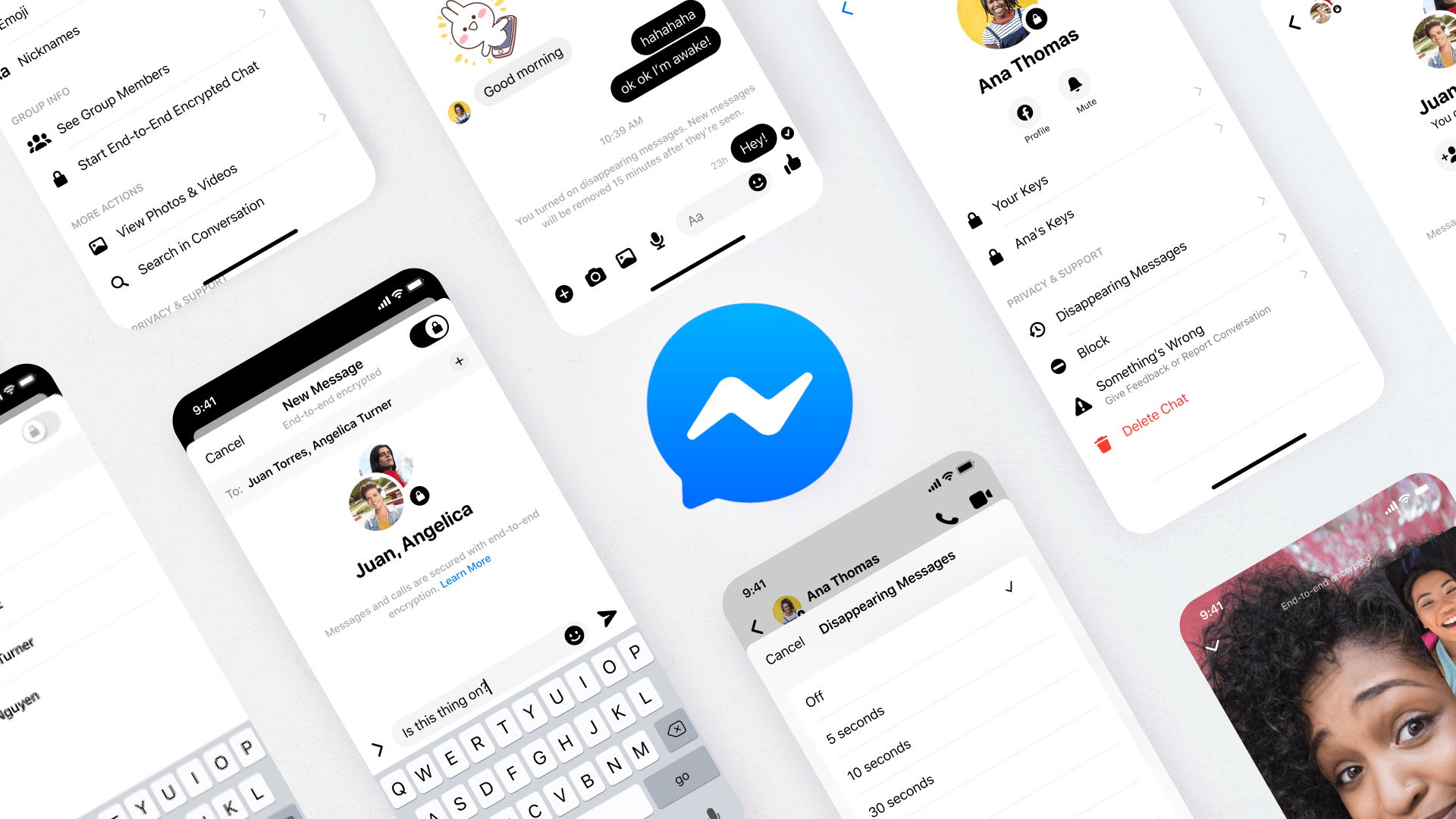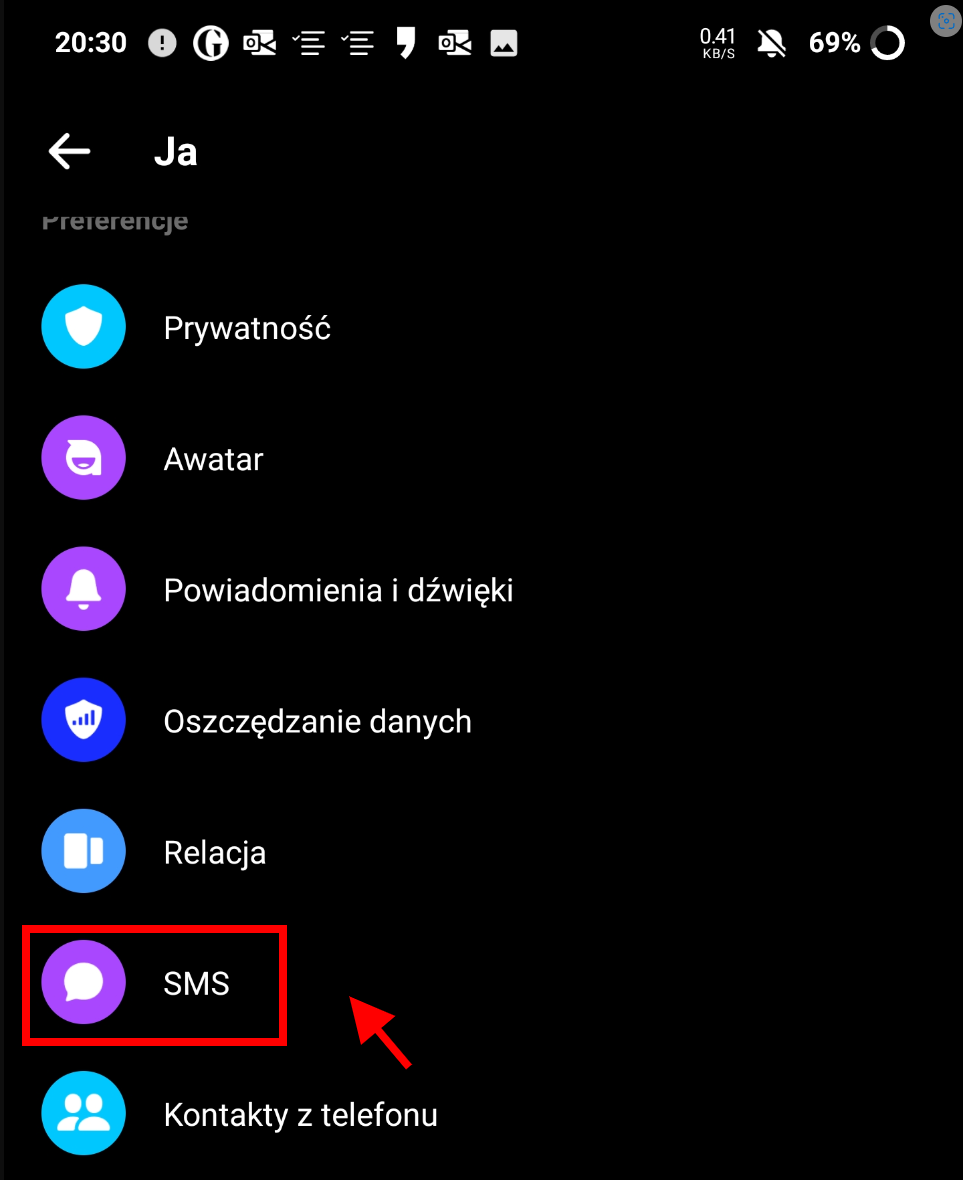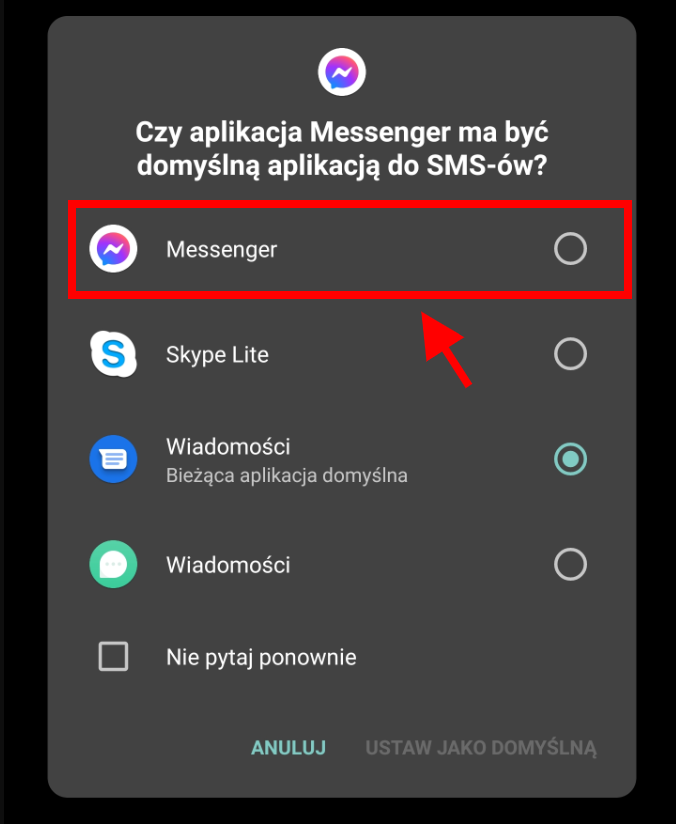Konkurencji dla Facebooka przybywa, ale nadal chętnie korzystamy z funkcji komunikatora, dzięki której mamy ciągły kontakt ze znajomymi i bliskimi. Nie każdy wie, że można ją dostosować pod siebie i korzystać z wielu użytecznych opcji zaszytych w różnych oknach konfiguracyjnych. Podpowiadamy, na jakie ustawienia Messengera warto zwrócić uwagę.
Messenger – funkcje, wskazówki, triki i przydatne ustawienia. Spis treści:
- Facebook i Meta nie zwalniają, Messenger najbardziej popularnym komunikatorem
- Jak rozpocząć czat z włączonym szyfrowaniem i znikającymi wiadomościami?
- Gdy nie chcesz, by ktoś widział, że właśnie się zalogowałeś. Włączamy tryb „niewidoczny”
- Udostępnianie lokalizacji i wyznaczanie trasy przez rozmówcę
- Wygodne wysyłanie wiadomości SMS z poziomu aplikacji
- Dostosuj wygląd czatu, emoji i ustaw pseudonim dla rozmówcy
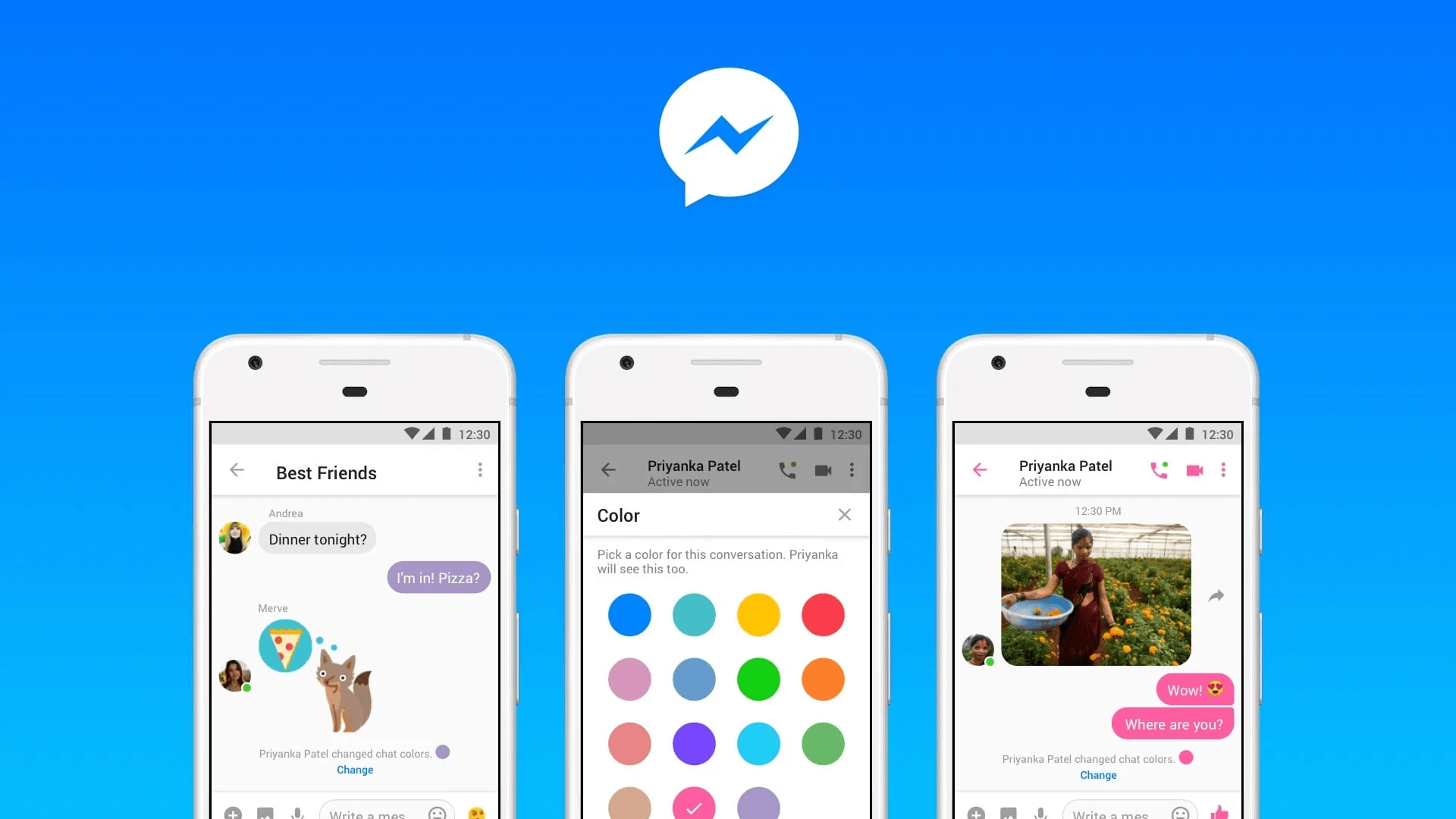
Facebook i Meta nie zwalniają, Messenger najbardziej popularnym komunikatorem
Choć nie każdy jest fanem tworów Meta i ekipy Zuckerberga, korporacji nie można odmówić tworzenia rozwiązań, które potrafiły wytyczać trendy i rewolucjonizować sposoby komunikacji z naszym otoczeniem, znajomymi i bliskimi.
Niektóre z decyzji można wręcz uznać za odważne i obarczone sporym ryzykiem finansowym, vide ostatnie inwestycje w metawersum i kontrowersje z tym związane. Stworzenie nowego doświadczenia, w którym interakcje społeczne zostaną przeniesione do wirtualnej rzeczywistości, być może będzie kolejnym krokiem milowym na miarę Web 2.0 i Świętym Graalem cyfrowego porozumiewania się.
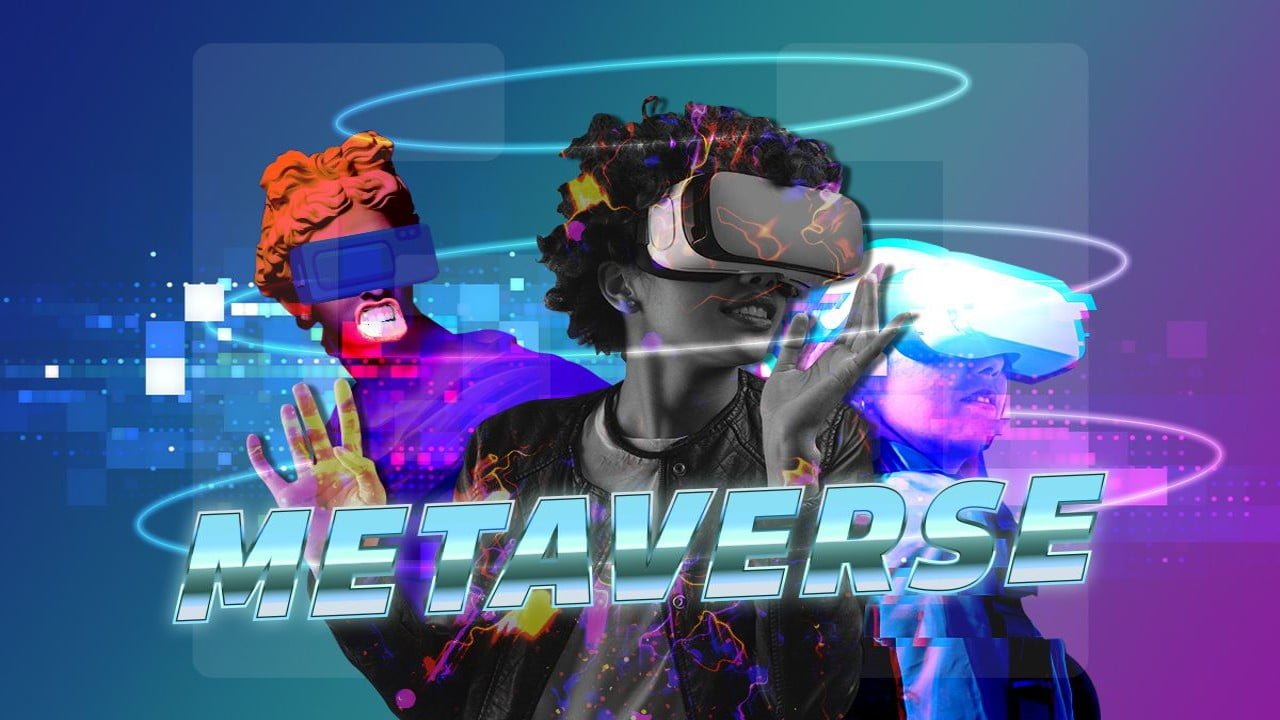
Zanim zapadnie werdykt w sprawie tej niezwykle innowacyjnej wizji, która ostatecznie może, choć niekoniecznie musi się ziścić, pozostaje nam komunikowanie się przy użyciu sprawdzonych rozwiązań.
Najbardziej popularnym komunikatorem pozostaje Messenger, najmniej krytykowany element w ekosystemie usług Facebooka. To nadal narzędzie funkcjonalne i o ogromnych możliwościach, z których większość osób nie zdaje sobie sprawy. Postaramy się więc przybliżyć najważniejsze funkcje tej aplikacji i sposoby na ułatwienie sobie życia.
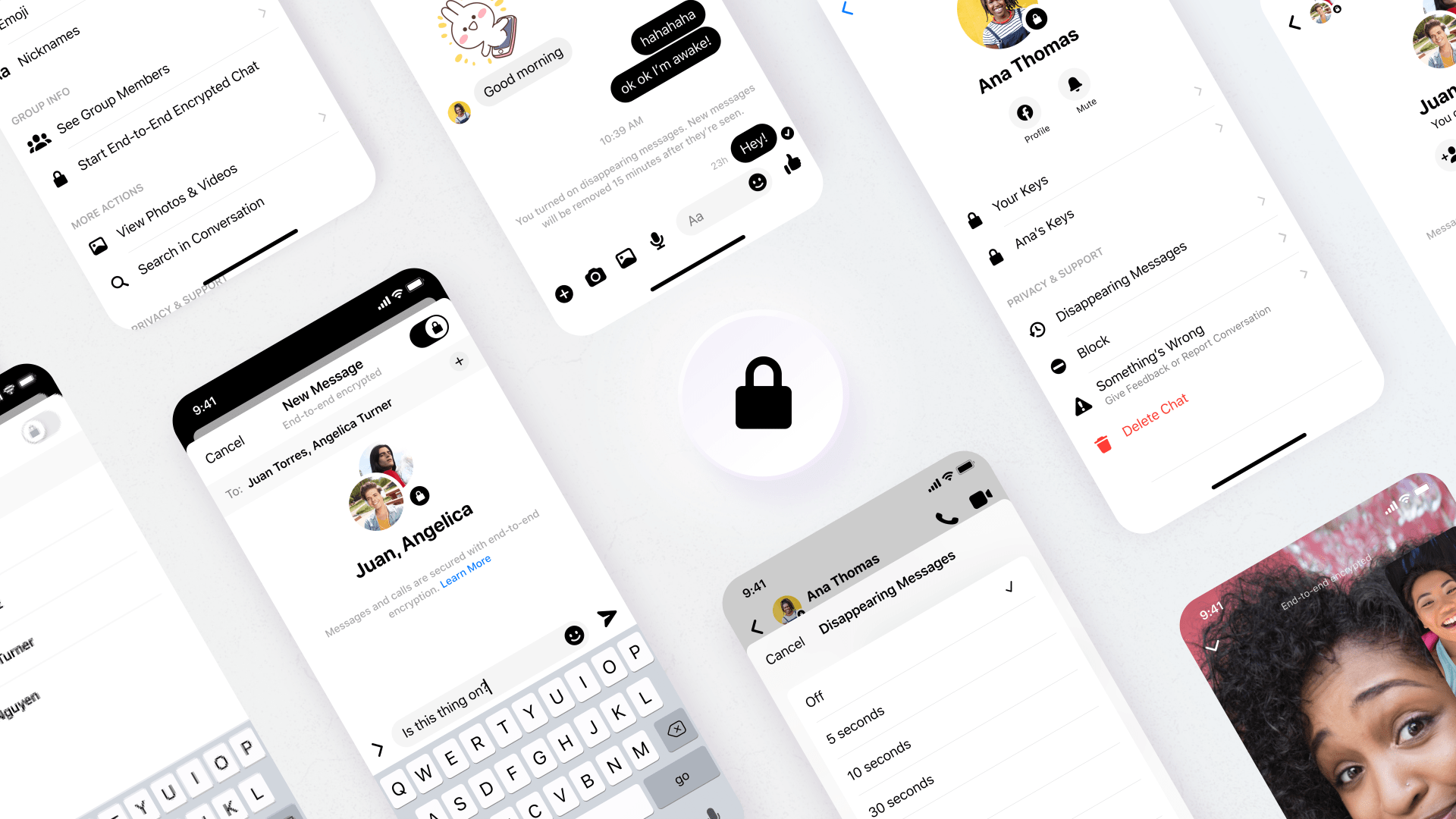
Jak rozpocząć czat z włączonym szyfrowaniem i znikającymi wiadomościami?
Niektóre wiadomości są szczególnie ważne i powinny pozostać prywatne. Messenger posiada opcję, dzięki której włączymy pełne szyfrowanie wiadomości. Co to oznacza? W wielkim skrócie – nikt ich nie zobaczy ani nie usłyszy, nawet Facebook. Dane są zabezpieczane specjalnym kluczem już na etapie wysyłania, w standardzie end-to-end. Tylko urządzenie, na którym klucz się fizycznie znajduje (adresat i nadawca), są w stanie odczytać tak wysłaną wiadomość.
Co więcej, w ten sposób mamy również możliwość prowadzenia rozmów grupowych i ustawienia czasu, po którym taka wiadomość zostanie automatycznie usunięta na wszystkich urządzeniach. Niestety szyfrowanie domyślnie nie jest włączone. Utworzenie takiej rozmowy nie jest szczególnie trudne, ale może być uciążliwe, jeśli chcemy by wszystkie nasze rozmowy były w pełni zabezpieczone. Jak to zrobić?
Otwieramy aplikację Messengera i z listy kontaktów wybieramy pozycję, która nas interesuje. Po wyświetleniu okna rozmowy z daną osobą klikamy na ikonę w prawym górnym rogu:
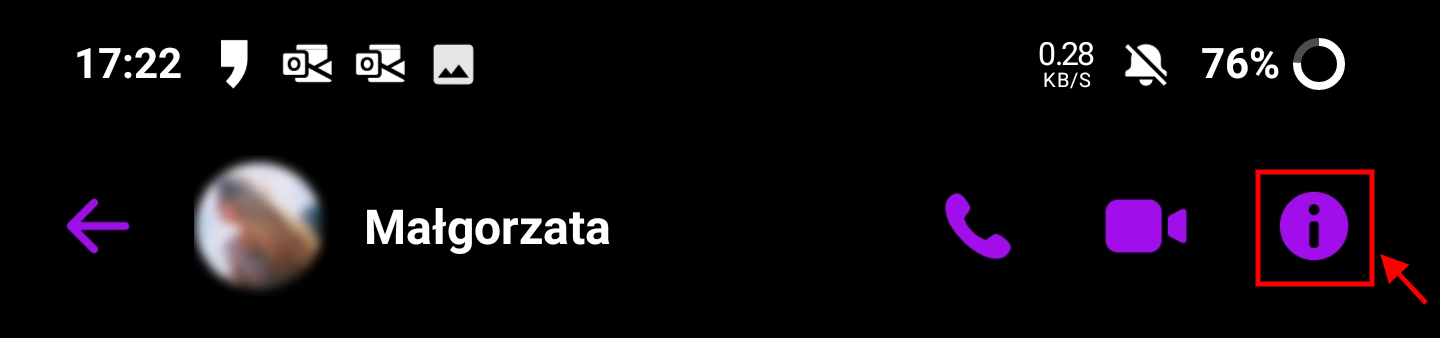
W tym miejscu możemy włączyć szyfrowanie klikając na pozycję Przejdź do tajnej konwersacji:
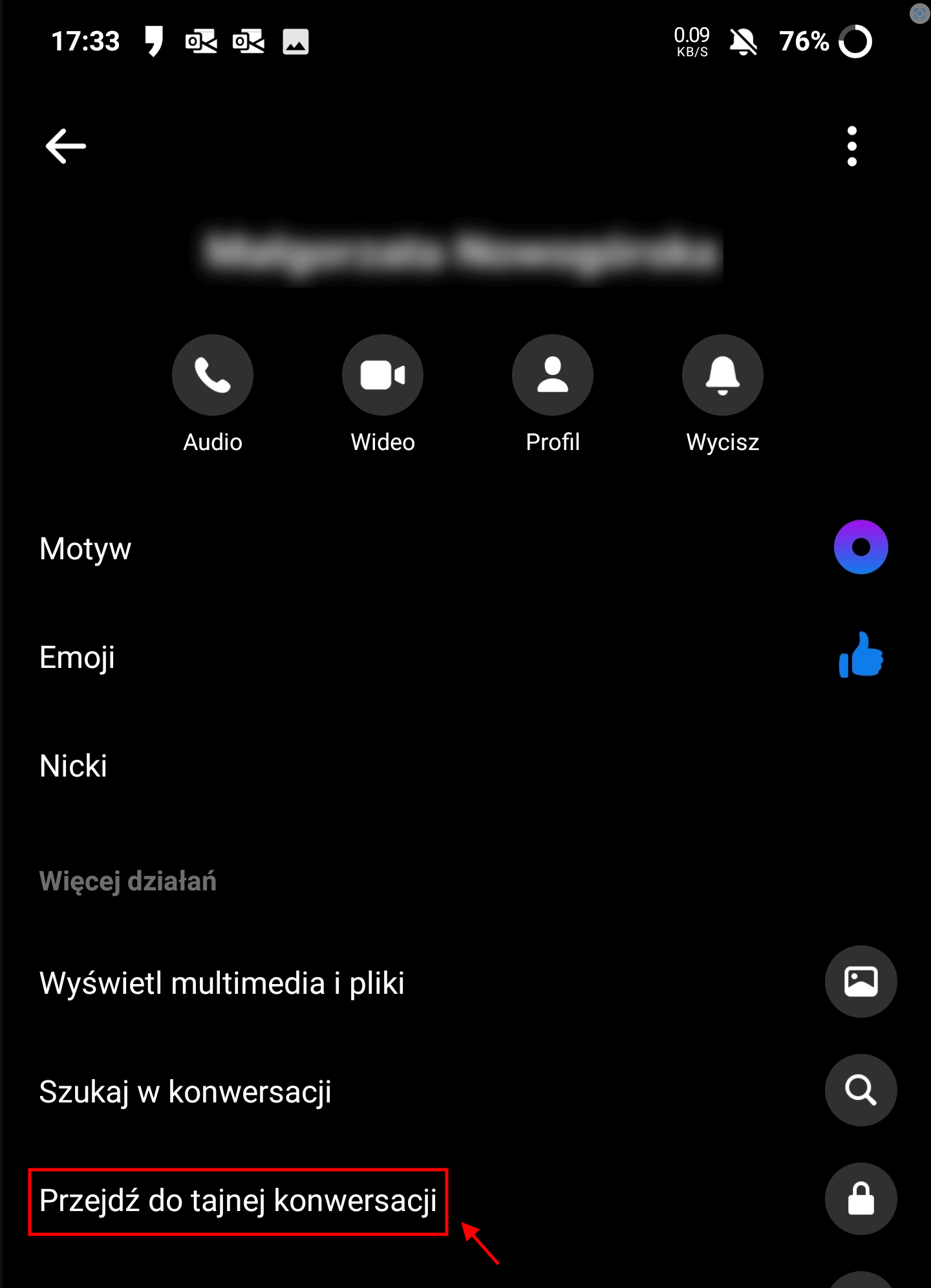
Alternatywnie na ekranie 

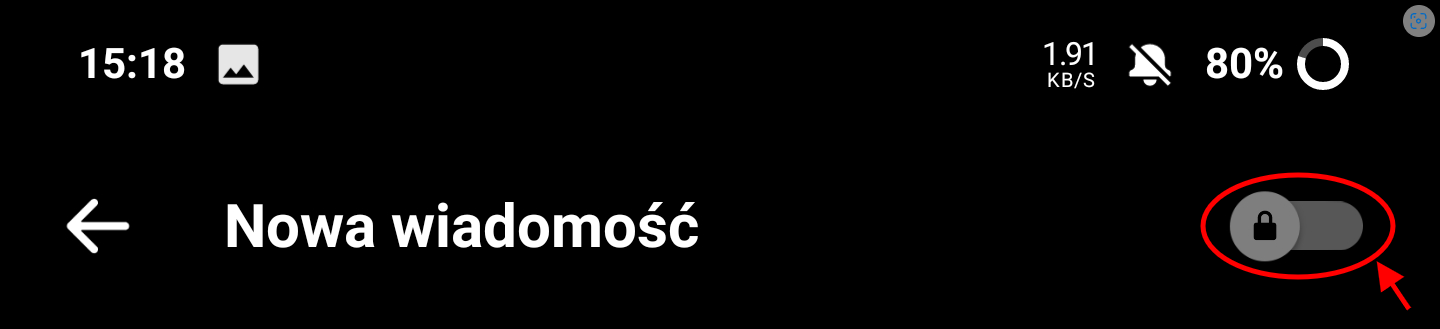
Utworzenie zaszyfrowanej wiadomości spowoduje, że w głównym oknie 
![]() w prawym górnym rogu i określić, przez jaki okres czasu wiadomości będą widoczne.
w prawym górnym rogu i określić, przez jaki okres czasu wiadomości będą widoczne.
Zmian dokonamy w sekcji Prywatność, wybierając zakładkę Tryb znikających wiadomości:
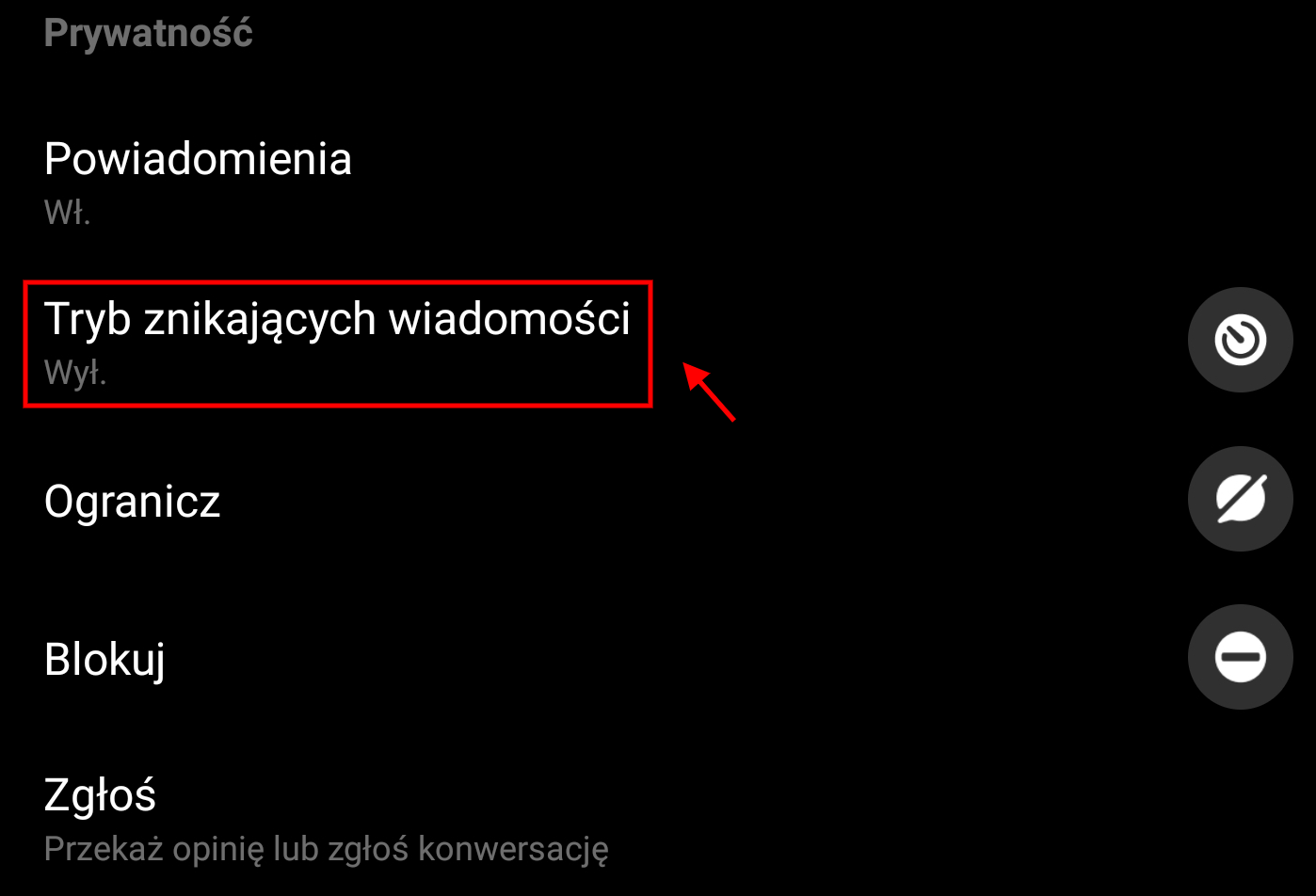
Warto przy tym nadmienić, że w tym trybie nowe wiadomości przesyłane przez dowolne osoby zostaną usunięte po wyświetleniu treści i zamknięciu okna rozmowy. Zostaniemy także powiadomieni, jeśli uczestnik rozmowy zrobił zrzut ekranu bądź włączył nagrywanie ekranu.
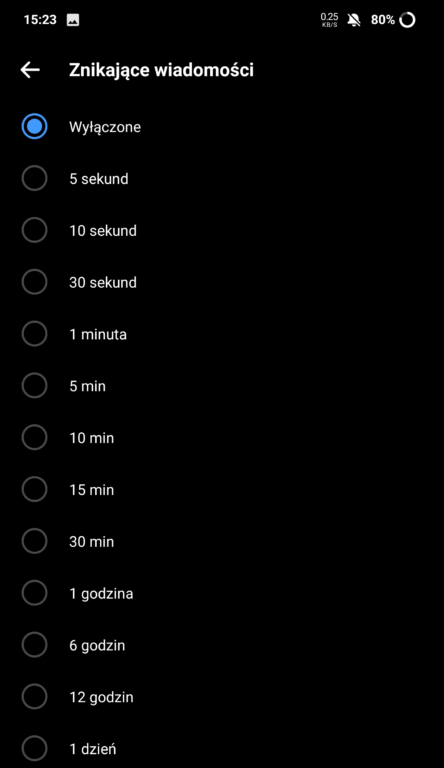
Gdy nie chcesz, by ktoś widział, że właśnie się zalogowałeś. Wyłączamy status aktywności
Opcja rekomendowana dla introwertyków. Jeśli chcemy uniknąć sytuacji, w której ktoś do nas pisze, ponieważ właśnie staliśmy się „dostępni”, pomyślmy o trybie niewidocznym. Niestety ten kij ma dwa końce – w chwili, gdy przestaniemy udostępniać informację o naszym statusie, nie będziemy też mogli podglądać statusu innych osób.
Wyłączenie statusu aktywności jest możliwe w głównym oknie ustawień. Po uruchomieniu aplikacji klikamy na swoje zdjęcie / awatar w lewym górnym rogu:
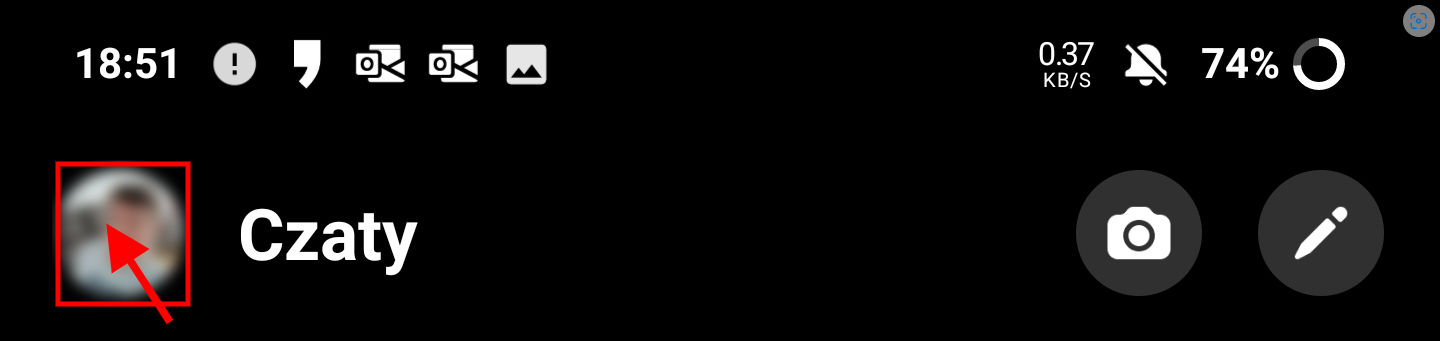
Opcję zmienimy po przejściu do zakładki Status aktywności w sekcji Profil:
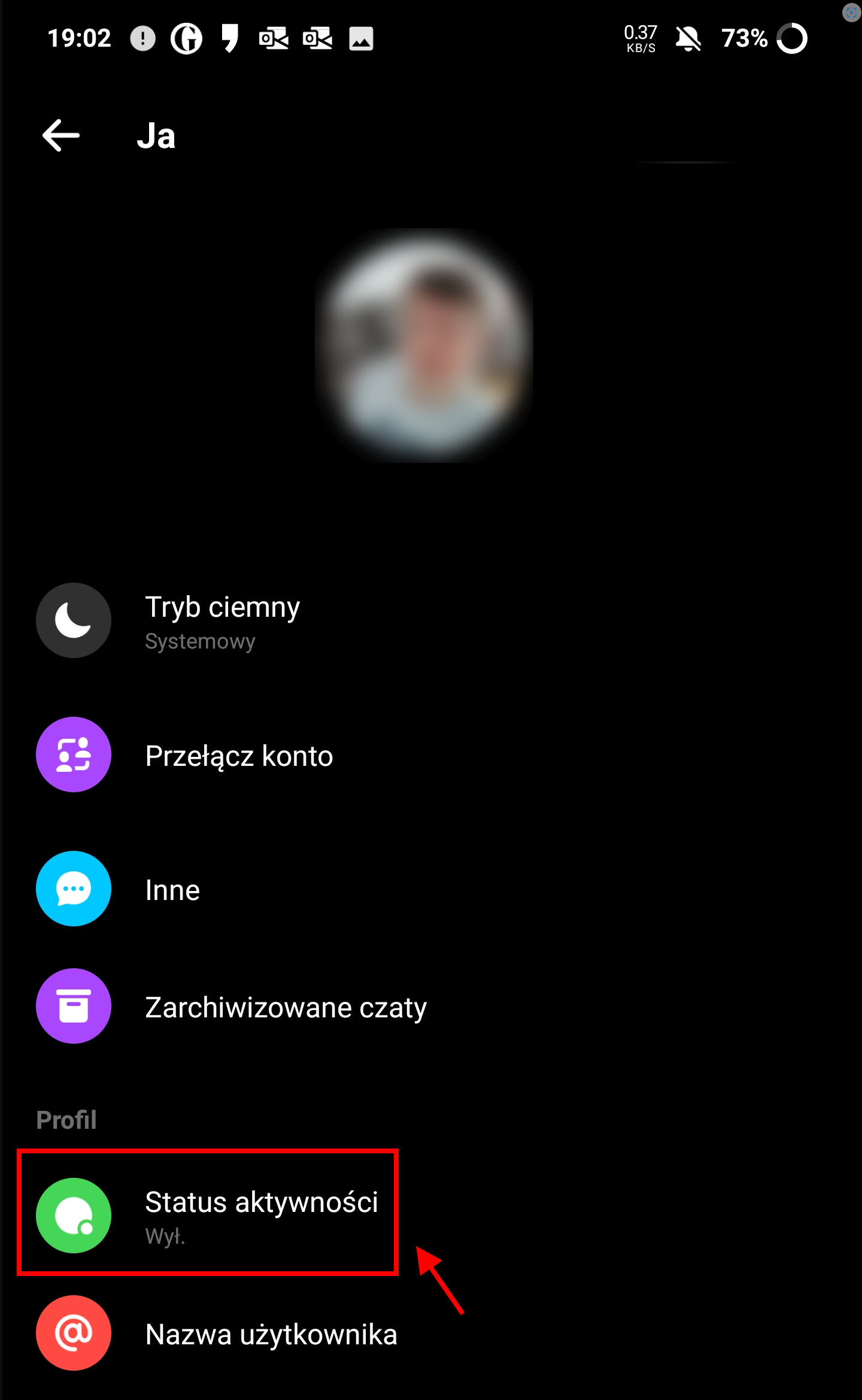
Udostępnianie lokalizacji i wyznaczanie trasy przez rozmówcę
To jedna z bardziej użytecznych funkcji, która nawet nie jest specjalnie ukryta, a pomimo tego wiele osób nie ma pojęcia o jej istnieniu. Wyobraźmy sobie spotkanie z przyjaciółmi w nieznanym im miejscu lub sytuację kryzysową, w której potrzebujemy pomocy – trzema kliknięciami w telefonie możemy wysłać swoją dokładną lokalizację dowolnej osobie. Adresat wiadomości nie tylko zobaczy nasze położenie, może też z miejsca uruchomić nawigację Google Maps.i wyznaczyć trasę.
Lokalizację udostępnimy z poziomu okna rozmowy z wybranym przez nas kontaktem. Wystarczy wybrać ikonę czterech kropek w lewym dolnym rogu ekranu i nacisnąć przycisk Lokalizacja:
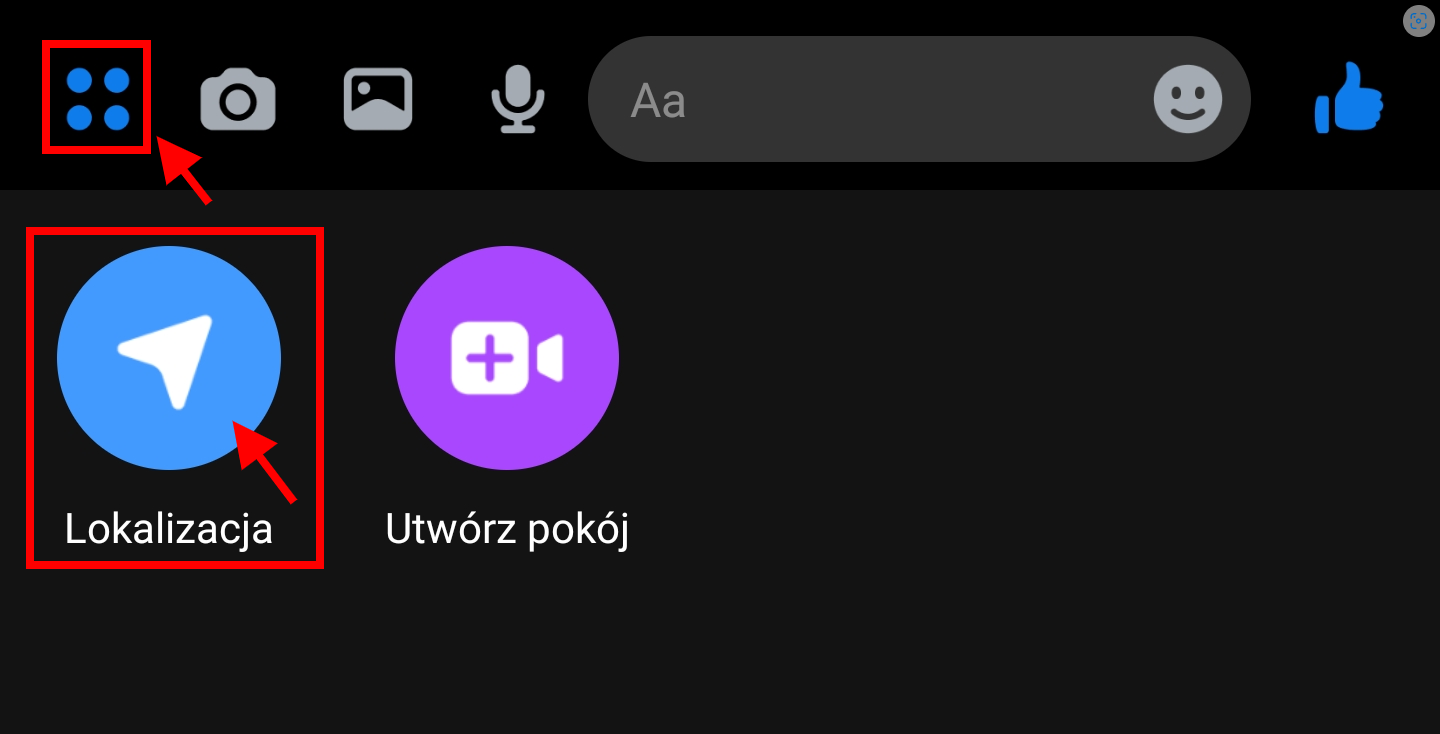
Program poprosi o uprawnienia do korzystania z modułu GPS i poinformuje nas, że w każdej chwili możemy zatrzymać usługę i to od nas zależy komu i kiedy udostępnimy dane.
Udostępnianie rozpocznie się po kliknięciu niebieskiego przycisku na dole ekranu. Nasza pozycja będzie się wyświetlała przez 60 minut:
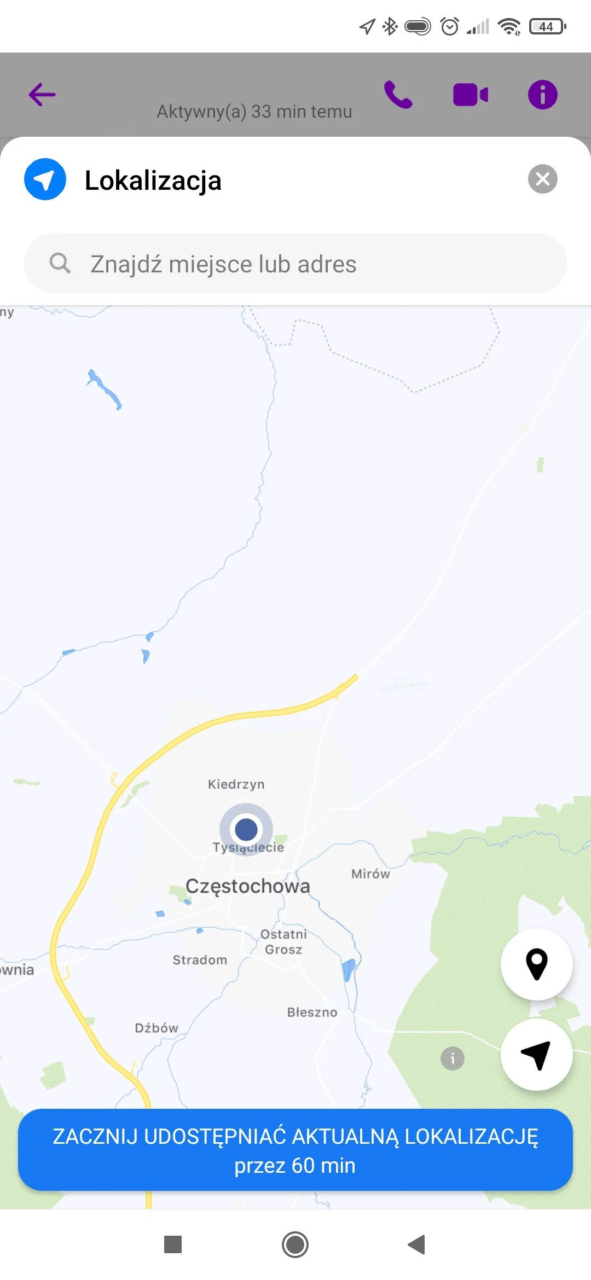
Opcjonalnie możemy zdefiniować dodatkowy punkt na mapie – położenie określimy po kliknięciu na ikonę pinezki. W ten sposób sprawdzimy, jaki dystans dzieli nas do danego punktu (odległość jest podawana w km) lub po prostu umówimy się na spotkanie w miejscu, w którym jeszcze się w tej chwili nie znajdujemy.
Po wysłaniu lokalizacji rozmówca może kliknąć w przycisk Jak dojechać, który przekieruje go do aplikacji Google Maps:
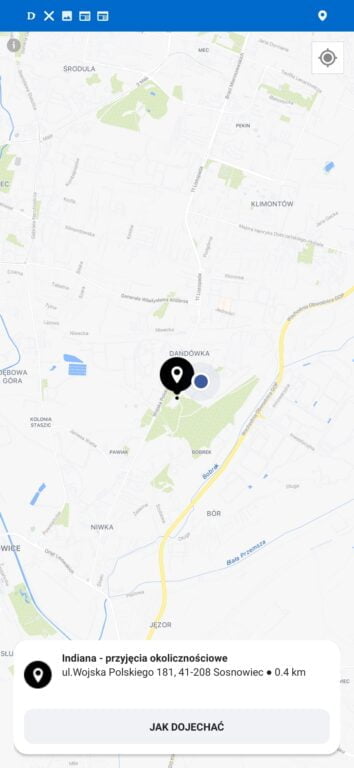
Wygodne wysyłanie wiadomości SMS z poziomu aplikacji
Funkcja użyteczna, jeśli zależy nam na unifikacji i chcemy korzystać z jak najmniejszej liczby aplikacji. Po jej włączeniu Messenger stanie się także aplikacją do wysyłania wiadomości SMS, a wszystkie kontakty oraz dane zostaną zsynchronizowane.
Obsługę krótkich wiadomości tekstowych włączymy po przejściu do głównego okna programu 
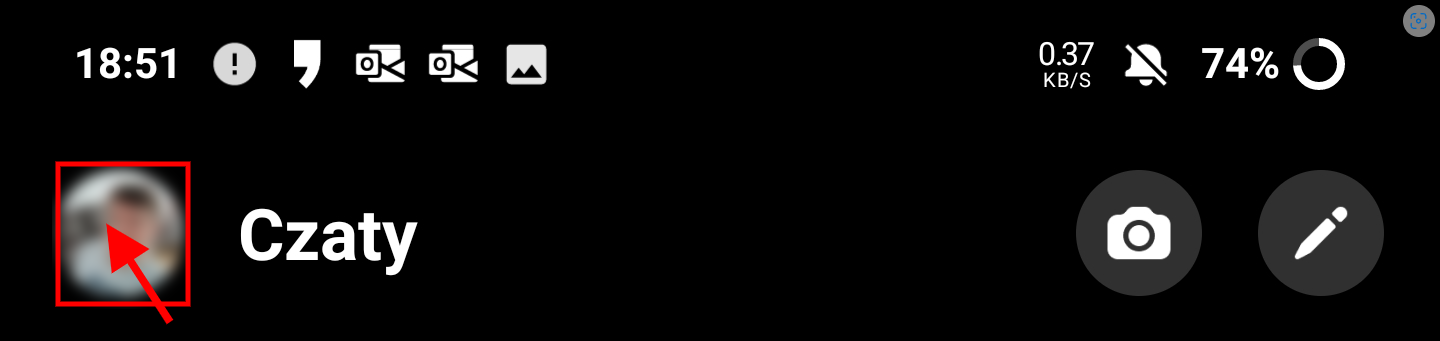
Następnie w sekcji Preferencje wybieramy pozycję SMS i potwierdzamy zmianę domyślnej aplikacji:
Pamiętajmy przy tym, że po synchronizacji wiadomości z komunikatora oraz wiadomości SMS zostaną rozdzielone. Osoby, które korzystają z Messengera i jednocześnie mamy ich numer telefonu w książce adresowej, będą widniały jako dwa osobne kontakty w głównym oknie programu.
Dostosuj wygląd czatu, emoji i ustaw pseudonim dla rozmówcy
Na sam koniec coś dla fanów personalizacji. Messenger nie tylko umożliwia zmianę wyglądu czatu przypisanego do danego kontaktu, możemy także zmienić jego nazwę i nadać pseudonim.
Do ustawień przejdziemy po wyświetleniu okna rozmowy z daną osobą. Klikamy w ikonę ![]() w prawym górnym rogu ekranu:
w prawym górnym rogu ekranu:
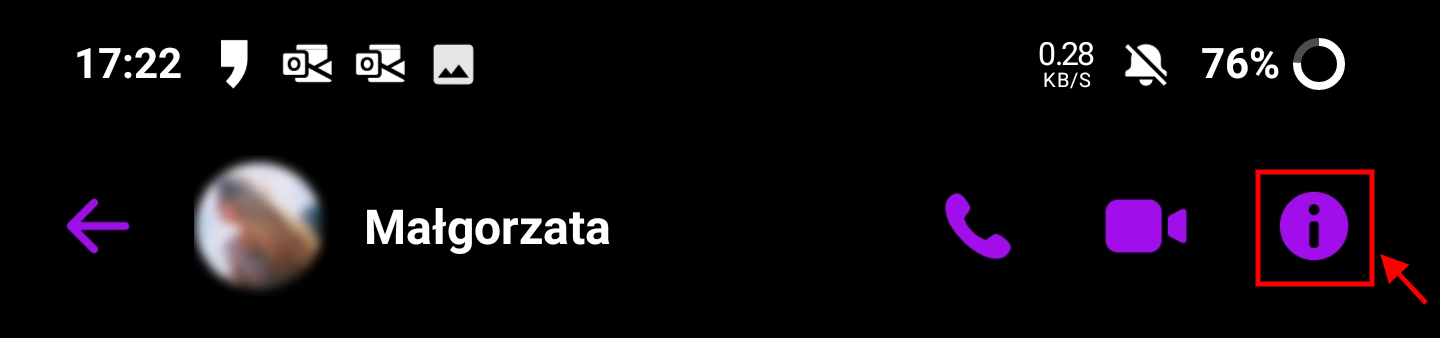
Z tego miejsca zmienimy:
- motyw – dostosujemy nie tylko kolory przycisków i elementów interfejsu, ale również tło czatu (wyboru dokonamy z palety kolorów i tapet),
- emoji – możemy wybrać dowolne emoji główne zamiast kciuka w górę,
- nicki – tutaj nadamy pseudonim.

Warto przy tym nadmienić, że wszystkie te zmiany będą widoczne dla naszego rozmówcy. Byłbym więc ostrożny z nadawaniem odjechanego pseudonimu…